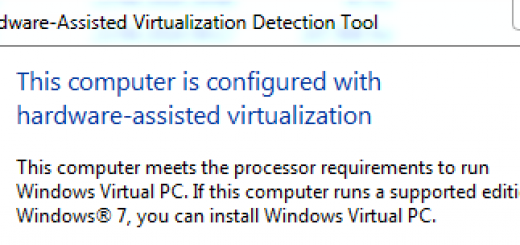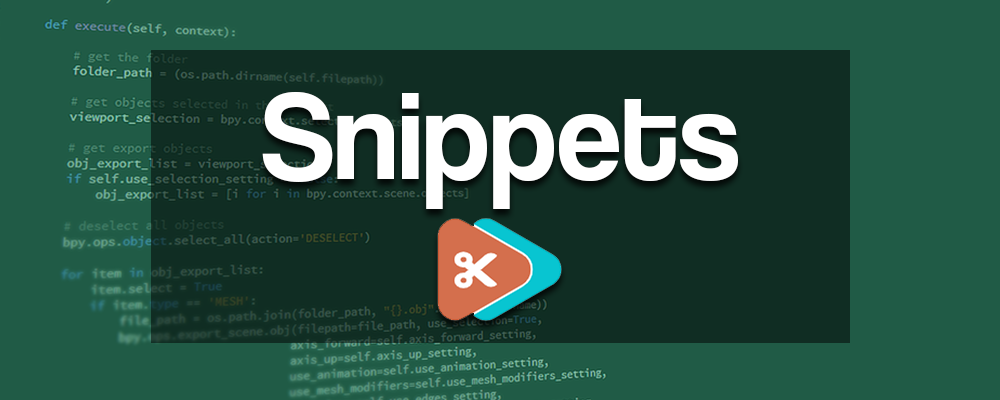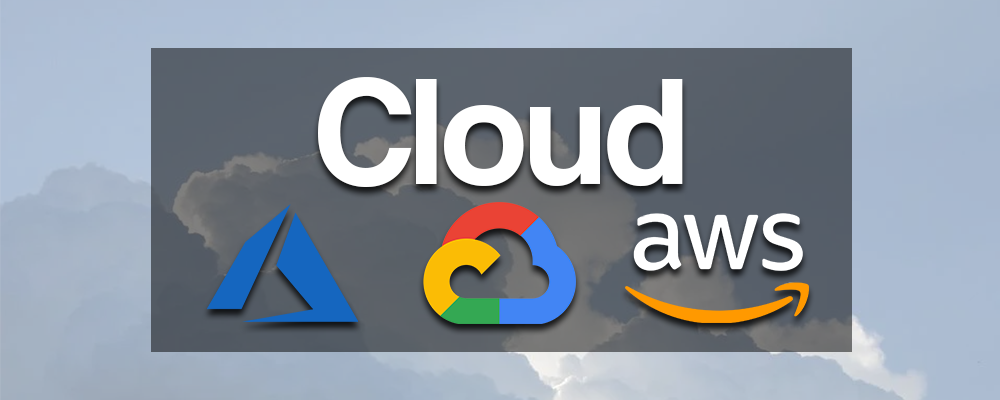Je viens de découvrir une fonctionnalité de Windows 7 bien pratique : La possibilité de fusionner plusieurs disques durs afin de n'avoir qu'un seul volume accessible. Dans la pratique, j'ai 3 disques dur (1,8 To, 1 To et 300 Go ) et j'aimerais bien n'avoir, dans mon Explorateur, qu'un seul volume de 3 TO pour y stocker mes documents. Ce
miracle est possible en créant des disques dynamiques en volume fractionné.
Tout un programme !
Quelques vérités à connaitre avant de vous lancer corps et âmes dans l'aventure du disque fractionné :
Comme je dis en intro, lesvolumes fractionnés concernent uniquement sur des disques dynamiques.
Il est possible d'étendre un volume fractionné sur 32 disques dynamiques au maximum, ce qui est déjà pas mal.
Les volumes fractionnés ne peuvent pas être mis en miroir.
Les volumes fractionnés ne bénéficient pas de la tolérance aux pannes. Pour dire les choses franchement, si un de vos disques durs est défectueux, c'est l'ensemble du volume fractionné qui sera mis en péril. Dans mon cas, pas de quoi m'affoler, puisque l'idée est d'avoir un mirroir local de mes données stockées dans le cloud d'OVH, Hubic.
Allons-y maintenant, étape par étape.
Dans mon exemple, je souhaite fusionner mes DISK A, B et C :

D'abord, rendez-vous dans le gestion de l’ordinateur. Cliquez sur
Démarrer, puis sur
Panneau de configuration, double-cliquez sur
Outils d’administration, puis sur
Gestion de l’ordinateur.
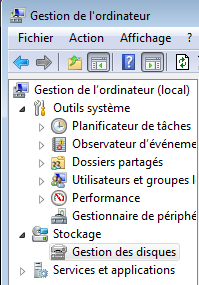
Dans le gestionnaire des disques, mes trois disques sont bien visibles :
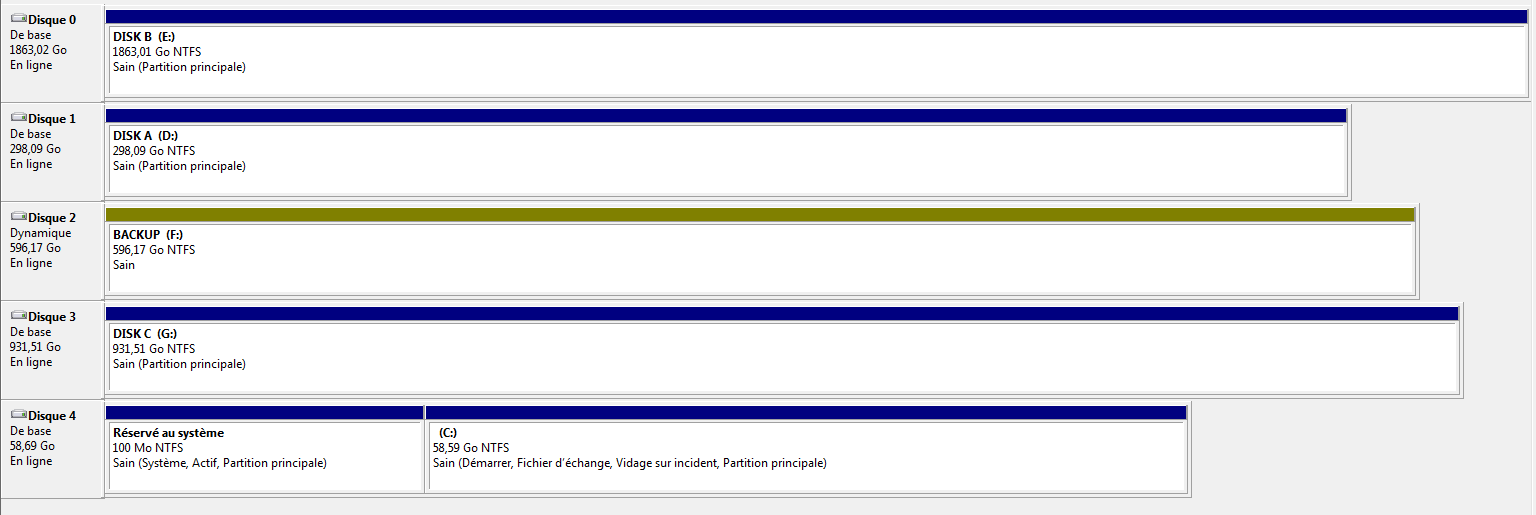
Pour commencer, marquez vos partitions comme active :
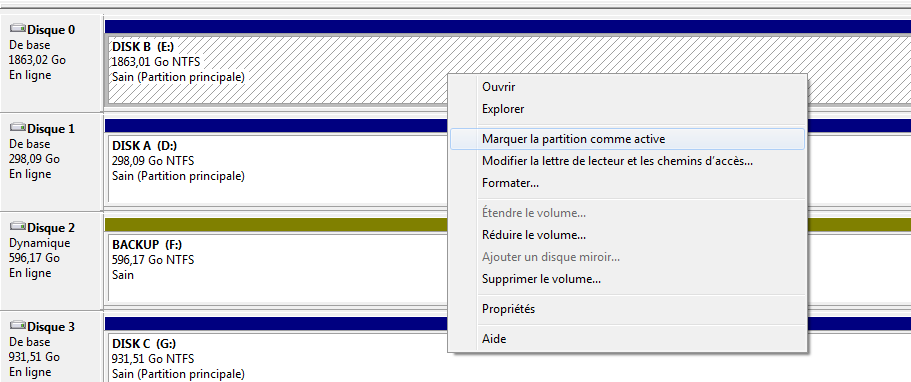
Puis, indiquez vouloir créer un "Nouveau volume fractionné" :
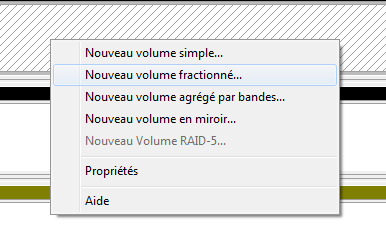
L'assistant de Création de volume fractionné s'ouvre, indiquant qu'un volume fractionné est composé d'espace disque provenant de plusieurs disques.
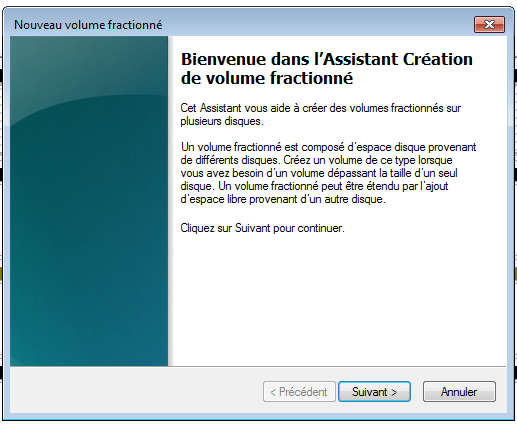
Sélectionnez les disques et fixez la taille de disque pour ce volume :
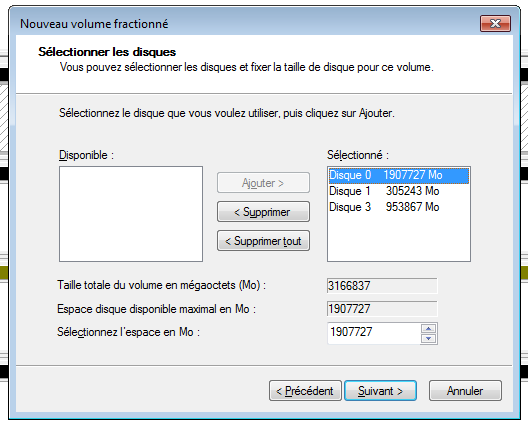
Dans mon cas, j'ai sélectionné mes trois disques :
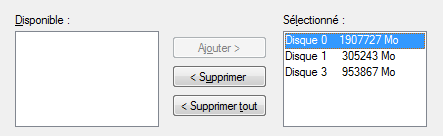
Ensuite, attribué une lettre et formatez la partition :
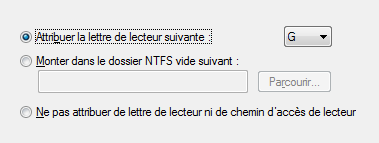
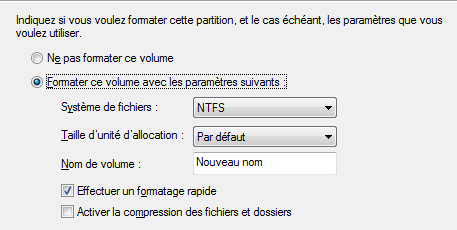
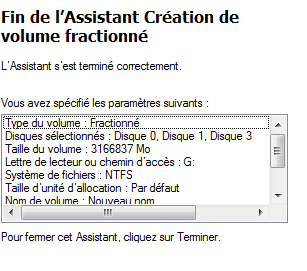
L'opération convertit les disques de base en disques dynamiques. Si vous convertissez ces disques en disque dynamiques, vous ne pourrez plus démarrer d'autres systèmes d'exploration installés sur aucun des volumes de ces disques (à l’exception du volume de démarrage actuel).
Une fois validé, vous vous retrouvez avec vos trois disques fusionné en un seul :

Maintenant il faut les "caser" tous ces disques ! C'est pour cette raison que j'ai commencé la modification de mon pc : Plus grosse alimentation, installation de plusieurs ventilateurs au niveau des disques...

 Je viens de découvrir une fonctionnalité de Windows 7 bien pratique : La possibilité de fusionner plusieurs disques durs afin de n'avoir qu'un seul volume accessible. Dans la pratique, j'ai 3 disques dur (1,8 To, 1 To et 300 Go ) et j'aimerais bien n'avoir, dans mon Explorateur, qu'un seul volume de 3 TO pour y stocker mes documents. Ce miracle est possible en créant des disques dynamiques en volume fractionné.
Tout un programme !
Quelques vérités à connaitre avant de vous lancer corps et âmes dans l'aventure du disque fractionné :
Comme je dis en intro, lesvolumes fractionnés concernent uniquement sur des disques dynamiques.
Il est possible d'étendre un volume fractionné sur 32 disques dynamiques au maximum, ce qui est déjà pas mal.
Les volumes fractionnés ne peuvent pas être mis en miroir.
Les volumes fractionnés ne bénéficient pas de la tolérance aux pannes. Pour dire les choses franchement, si un de vos disques durs est défectueux, c'est l'ensemble du volume fractionné qui sera mis en péril. Dans mon cas, pas de quoi m'affoler, puisque l'idée est d'avoir un mirroir local de mes données stockées dans le cloud d'OVH, Hubic.
Allons-y maintenant, étape par étape.
Dans mon exemple, je souhaite fusionner mes DISK A, B et C :
Je viens de découvrir une fonctionnalité de Windows 7 bien pratique : La possibilité de fusionner plusieurs disques durs afin de n'avoir qu'un seul volume accessible. Dans la pratique, j'ai 3 disques dur (1,8 To, 1 To et 300 Go ) et j'aimerais bien n'avoir, dans mon Explorateur, qu'un seul volume de 3 TO pour y stocker mes documents. Ce miracle est possible en créant des disques dynamiques en volume fractionné.
Tout un programme !
Quelques vérités à connaitre avant de vous lancer corps et âmes dans l'aventure du disque fractionné :
Comme je dis en intro, lesvolumes fractionnés concernent uniquement sur des disques dynamiques.
Il est possible d'étendre un volume fractionné sur 32 disques dynamiques au maximum, ce qui est déjà pas mal.
Les volumes fractionnés ne peuvent pas être mis en miroir.
Les volumes fractionnés ne bénéficient pas de la tolérance aux pannes. Pour dire les choses franchement, si un de vos disques durs est défectueux, c'est l'ensemble du volume fractionné qui sera mis en péril. Dans mon cas, pas de quoi m'affoler, puisque l'idée est d'avoir un mirroir local de mes données stockées dans le cloud d'OVH, Hubic.
Allons-y maintenant, étape par étape.
Dans mon exemple, je souhaite fusionner mes DISK A, B et C :
 D'abord, rendez-vous dans le gestion de l’ordinateur. Cliquez sur Démarrer, puis sur Panneau de configuration, double-cliquez sur Outils d’administration, puis sur Gestion de l’ordinateur.
D'abord, rendez-vous dans le gestion de l’ordinateur. Cliquez sur Démarrer, puis sur Panneau de configuration, double-cliquez sur Outils d’administration, puis sur Gestion de l’ordinateur.
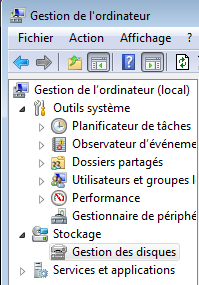 Dans le gestionnaire des disques, mes trois disques sont bien visibles :
Dans le gestionnaire des disques, mes trois disques sont bien visibles :
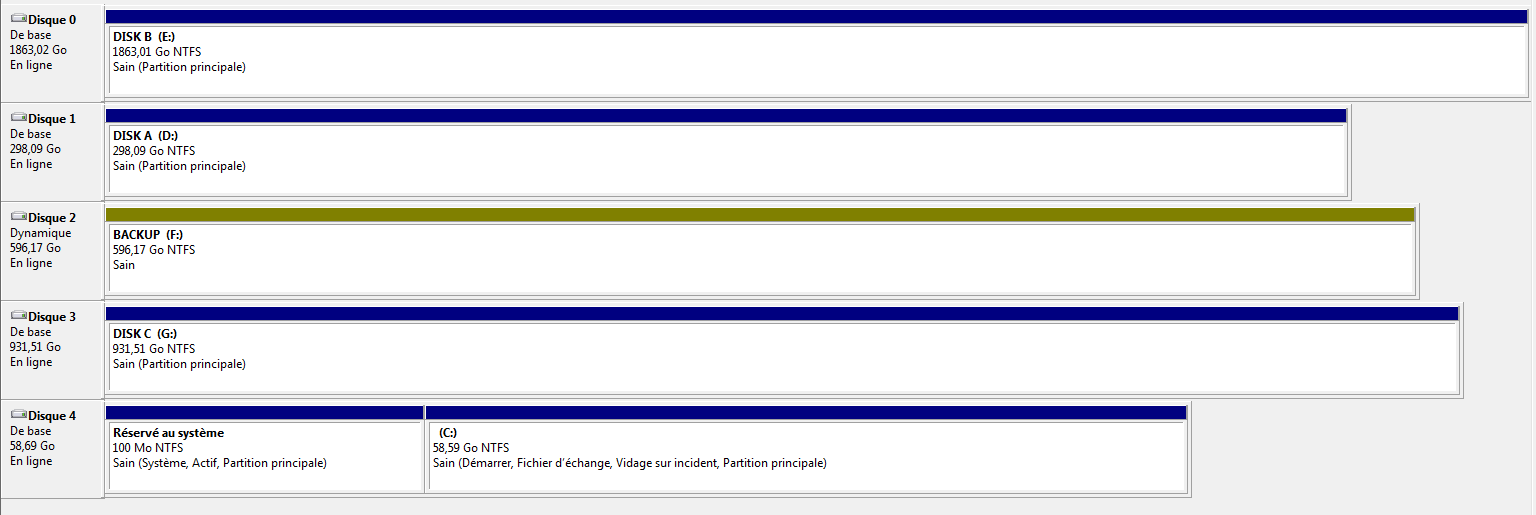 Pour commencer, marquez vos partitions comme active :
Pour commencer, marquez vos partitions comme active :
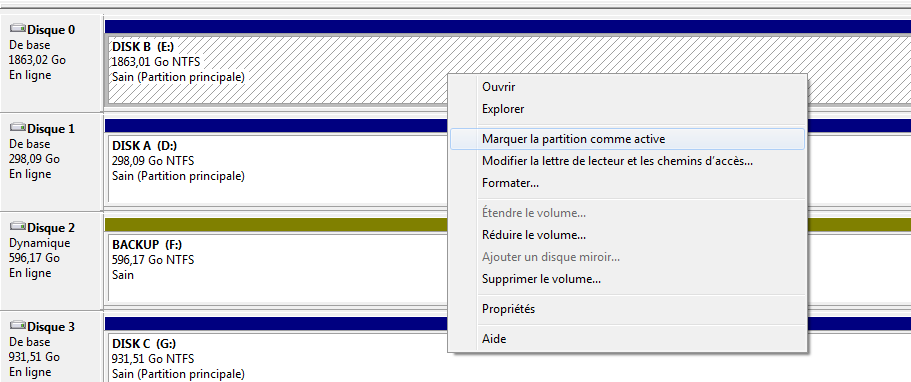 Puis, indiquez vouloir créer un "Nouveau volume fractionné" :
Puis, indiquez vouloir créer un "Nouveau volume fractionné" :
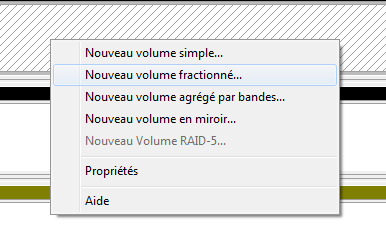 L'assistant de Création de volume fractionné s'ouvre, indiquant qu'un volume fractionné est composé d'espace disque provenant de plusieurs disques.
L'assistant de Création de volume fractionné s'ouvre, indiquant qu'un volume fractionné est composé d'espace disque provenant de plusieurs disques.
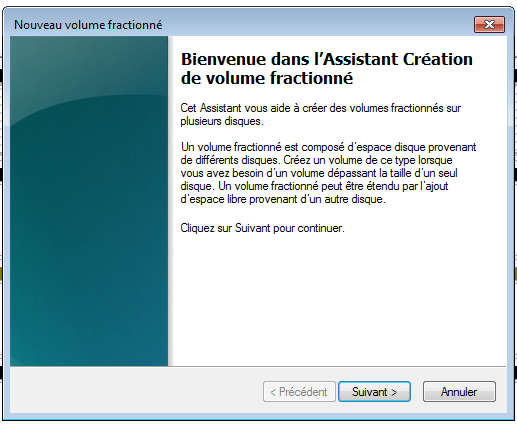 Sélectionnez les disques et fixez la taille de disque pour ce volume :
Sélectionnez les disques et fixez la taille de disque pour ce volume :
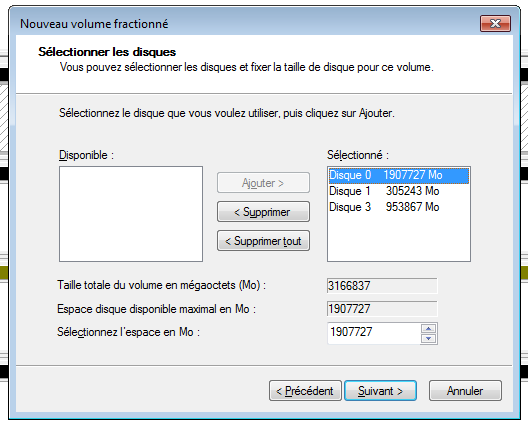 Dans mon cas, j'ai sélectionné mes trois disques :
Dans mon cas, j'ai sélectionné mes trois disques :
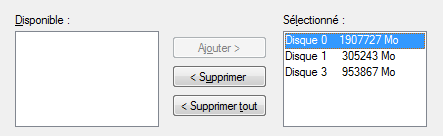 Ensuite, attribué une lettre et formatez la partition :
Ensuite, attribué une lettre et formatez la partition :
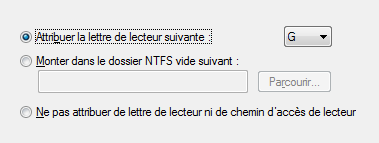
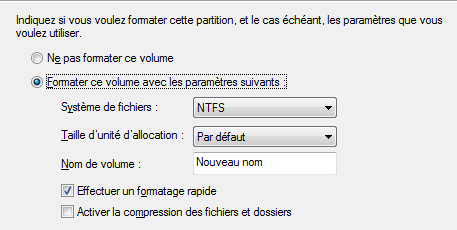
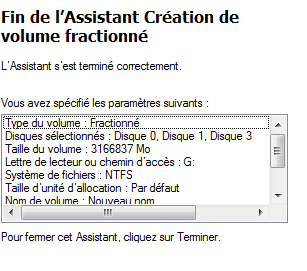 L'opération convertit les disques de base en disques dynamiques. Si vous convertissez ces disques en disque dynamiques, vous ne pourrez plus démarrer d'autres systèmes d'exploration installés sur aucun des volumes de ces disques (à l’exception du volume de démarrage actuel).
Une fois validé, vous vous retrouvez avec vos trois disques fusionné en un seul :
L'opération convertit les disques de base en disques dynamiques. Si vous convertissez ces disques en disque dynamiques, vous ne pourrez plus démarrer d'autres systèmes d'exploration installés sur aucun des volumes de ces disques (à l’exception du volume de démarrage actuel).
Une fois validé, vous vous retrouvez avec vos trois disques fusionné en un seul :
 Maintenant il faut les "caser" tous ces disques ! C'est pour cette raison que j'ai commencé la modification de mon pc : Plus grosse alimentation, installation de plusieurs ventilateurs au niveau des disques...
Maintenant il faut les "caser" tous ces disques ! C'est pour cette raison que j'ai commencé la modification de mon pc : Plus grosse alimentation, installation de plusieurs ventilateurs au niveau des disques...